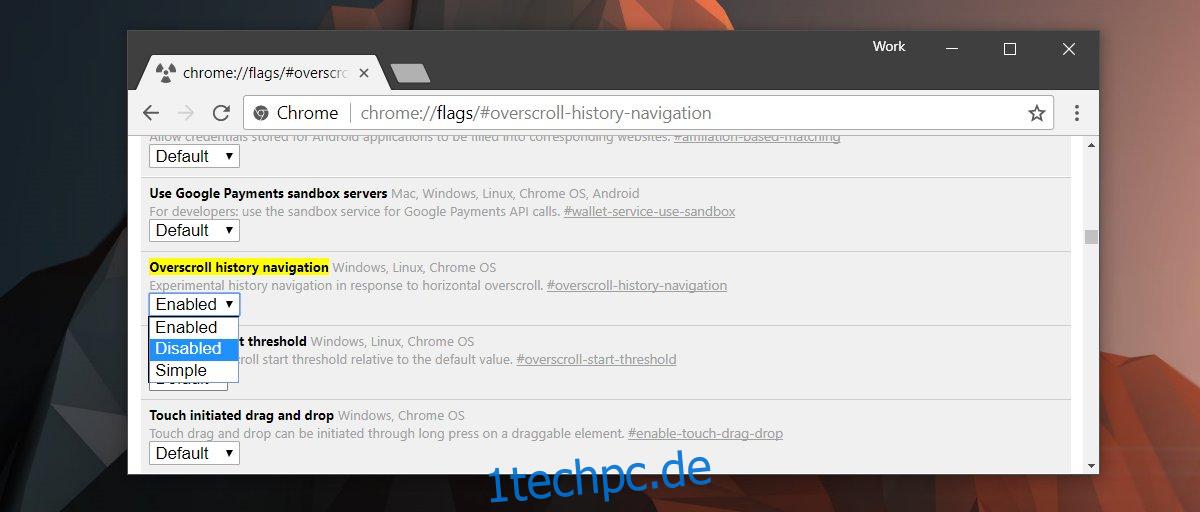Zwei-in-Eins-Laptops sind gleichzeitig Tablets. Das Display eines 2-in-1-Laptops ist ein Touch-Display. Sie können auf Ihren Bildschirm tippen, um Links zu öffnen, auf Menüs zuzugreifen und unzählige Wischgesten zu verwenden. Nur wenige Touchscreens werden jemals gut genug sein, um ein richtiges Tablet zu ersetzen. Noch weniger können mit dem Display eines Surface-Tablets oder des Surface Studio mithalten. Es könnte daher so aussehen, als wäre der Touchscreen eines Laptops ein leichtfertiger Zusatz, um das Gerät zu einem höheren Preis zu verkaufen. Das ist nicht wahr. Sobald Sie einen Touchscreen haben, werden Sie ihn mögen. Allein die Gesten machen es großartig. In Chrome können Sie nach links und rechts wischen, um zur vorherigen oder nächsten Seite in Ihrem Verlauf zu wechseln. Wenn Ihnen die Wischgesten das Scrollen erschweren, können Sie das Wischen deaktivieren, um in Chrome zurückzukehren.
Deaktivieren Sie Swipe To Go Back in Chrome
Öffnen Sie Chrome und fügen Sie Folgendes in die URL-Leiste ein.
chrome://flags/#overscroll-history-navigation
Öffnen Sie das Dropdown-Menü unter dem Flag „Overscroll-Verlaufsnavigation“ und wählen Sie „Deaktivieren“ aus den Optionen. Starten Sie Chrome neu. Sie können nicht mehr vom Rand Ihres Bildschirms nach links oder rechts wischen, um zur nächsten oder vorherigen Seite in Ihrem Verlauf zu wechseln.
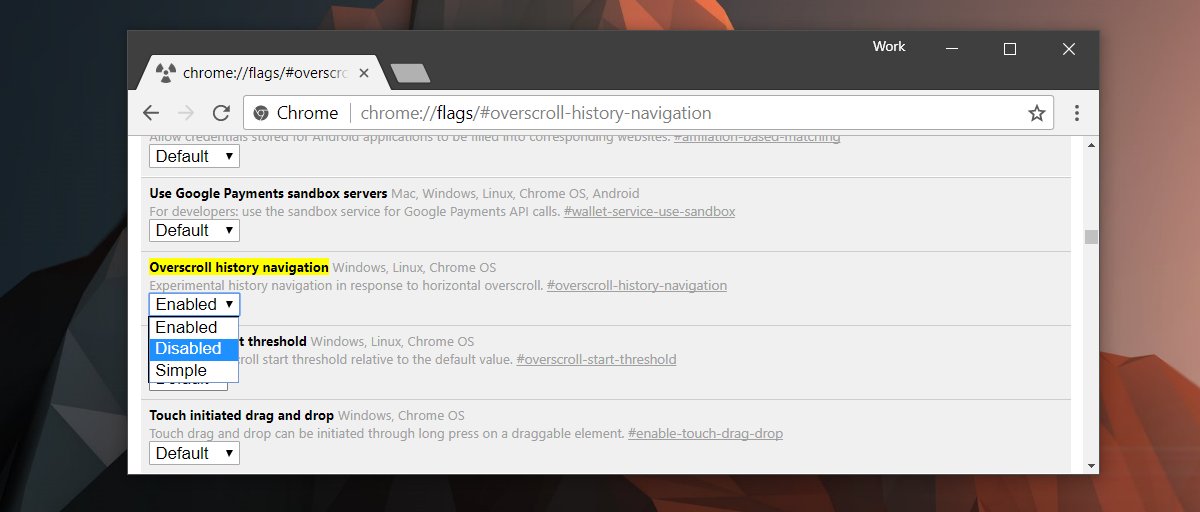
Dies funktioniert unabhängig davon, ob Sie Chrome im Desktop- oder Tablet-Modus verwenden. Dies ist eine Einstellung, die Windows 10-Benutzer betrifft. Apple hat noch keinen Mac oder MacBook mit Touchscreen herausgebracht, sodass Sie dieses Problem unter macOS nicht wirklich haben werden.
Rücktaste, um zurückzugehen
Noch vor wenigen Monaten konnten Sie in Chrome, wie in allen anderen Browsern, zur vorherigen Seite in Ihrem Verlauf zurückkehren, indem Sie auf die Rücktaste tippen. Leider ist die Backspace-Taste auch die gleiche Taste, die wir verwenden, um ein Zeichen in einem Texteingabefeld zu löschen. Es gab einen offensichtlichen Konflikt zwischen der Tastenkombination und oft führte dies zu verlorenen Formulardaten, die ein Benutzer ausgefüllt hatte.
Um diesen Konflikt zu beheben, hat Chrome das Backspace-Tastenkürzel zum Zurückgehen entfernt. Es wurde inzwischen durch die Tastenkombination Alt+Pfeil nach links ersetzt. Die gute Nachricht ist, dass Google auch eine Chrome-Erweiterung veröffentlicht hat, mit der Sie die Backspace-Verknüpfung in Chrome wieder zum Laufen bringen können. Wenn Sie sich entscheiden, das Wischen zu deaktivieren, um in Chrome zurückzukehren, möchten Sie vielleicht eine bequemere/intuitivere Möglichkeit, um zur vorherigen Seite zu springen. Die Erweiterung ist der einfachste Weg, dies zu tun, wenn Sie die Tastenkombination Al + linke Pfeiltaste nicht verwenden möchten.